Instagram'da Çalışmayan Mikrofonu Düzeltmenin En İyi 10 Yolu
Çeşitli / / July 29, 2023
Instagram'da çoğu kullanıcı tatil anılarını paylaşmak için video formatını tercih ediyor. Ancak, telefonunuzun mikrofonu Instagram'da çalışmayı durdurduğunda hoş olmayan bir sürprizle karşılaşacaksınız. Ve bu, arkadaşlarınız ve takipçileriniz için bir makara veya hikaye yükledikten sonra gerçekleşir.

Mikrofon Instagram'da harekete geçtiğinde, kayıtlı Reels'iniz, hikayeleriniz ve videolar boğuk sesle gelebilir. Doğrudan mesajlarda görüntülü ve sesli aramalar sırasında da sorunlarla karşılaşıyorsunuz. Sorunu çözmenize ve Instagram'da mikrofon kullanmaya devam etmenize yardımcı olacak bir dizi düzeltme derledik.
1. Mikrofon Erişimini Kontrol Edin
Instagram'da ilk kez bir video kaydetmeye veya arama oluşturmaya çalıştığınızda, uygulama mikrofon erişimi ister. İzni yanlışlıkla reddederseniz, uygulama telefonunuzdaki mikrofona erişemez. Ayarlar menüsünden bir ince ayar yapmanın zamanı geldi.
iPhone
Aşama 1: iPhone'unuzdaki Ayarlar uygulamasını açın. Instagram'a kaydırın.
Adım 2: Mikrofon seçeneğinin yanındaki anahtarı açın.


Android
Aşama 1: Instagram uygulama simgesine uzun dokunun ve bilgi menüsünü açın.
Adım 2: İzinler'i seçin ve Mikrofon'a dokunun.


Aşama 3: "Yalnızca uygulamayı kullanırken izin ver" seçeneğinin yanındaki radyo düğmesine dokunun.

Instagram'ı açın ve videoları kaydedin veya sorunsuz bir şekilde çağrıları yanıtlayın.
2. Sistem Düzeyinde Mikrofon İznini Sağlayın
Android, meraklı bakışları uzak tutmak için mikrofonu sistem düzeyinde tamamen devre dışı bırakmanıza izin verir. Önemli toplantılar sırasında telefonunuzdaki mikrofonu devre dışı bırakmış ve daha sonra tekrar açmayı unutmuş olabilirsiniz.
Aşama 1: Android cihazınızda Ayarlar uygulamasını açın ve Güvenlik ve Gizlilik'e gidin.
Adım 2: Gizlilik'i genişletin ve Gizlilik kontrolleri'ni seçin.


Aşama 3: Aşağıdaki menüden Mikrofon erişimini etkinleştirin.
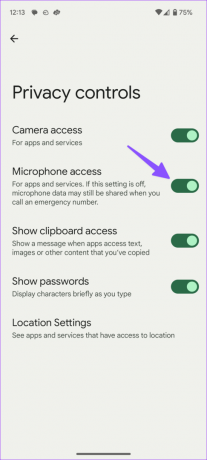
Mikrofon iznini hızlı geçiş menüsünden de etkinleştirebilirsiniz.
3. Başka Bir Uygulamanın Arka Planda Mikrofon Kullanmadığından Emin Olun
Başka bir uygulama arka planda mikrofonu aktif olarak kullanıyorsa, Instagram'da aynı uygulamaya erişimde sorun yaşayabilirsiniz. Bir uygulama mikrofon veya kamera kullandığında iOS ve Android'de gizlilik göstergeleri bulunur. Hangi uygulamanın ana suçlu olduğunu görmek için sağ üst köşede turuncu bir gösterge aramalı ve üzerine dokunmalısınız.

Telefonunuzdaki bu tür uygulamaları kapatabilir veya kaldırabilir ve Instagram'da mikrofon kullanmayı sorunsuz bir şekilde deneyebilirsiniz.
4. Telefon Mikrofonunu Temizle
Zamanla, telefonunuzun mikrofonu ve hoparlörleri toz ve kalıntı toplar. Telefon mikrofonunu küçük bir fırça ile düzenli olarak temizlemeniz gerekir. Telefonunuzun kritik kısımlarını temizlemek için keskin nesneler veya basınçlı hava kullanmanızı önermiyoruz. Doğru araçlardan ve süreçten emin değilseniz, telefonunuzun iç kısımlarına zarar verebilirsiniz.
5. Telefon Mikrofonunu Engelleme
Telefonunuzu korumak için bilinmeyen bir üreticiden ucuz bir kılıf mı kullanıyorsunuz? Kötü tasarlanmış bazı kılıflarda telefon mikrofonu için uygun kesikler olmayabilir. Uygulanan durumu yakından kontrol etmeniz ve mikrofonu engellemediğinden emin olmanız gerekir.
En iyi deneyim için tanınmış şirketlerin veya resmi şirketlerin vakalarını kullanmanızı öneririz.
6. Instagram Önbelleğini Temizle
Android telefonunuzdaki veya iPhone'unuzdaki bozuk bir Instagram önbelleği, uygulamadaki mikrofonla ilgili sorunlara neden olabilir. Instagram önbelleğinizi temizleyip tekrar denemelisiniz.
Aşama 1: Android telefonunuzda Instagram bilgi menüsünü açın (yukarıdaki adımları kontrol edin).
Adım 2: 'Depolama ve önbellek'i seçin ve Önbelleği Temizle'ye dokunun.


adresindeki özel yazımızı okuyabilirsiniz. Instagram önbelleğini temizlemenin sonuçları Android ve iPhone'da.
7. Aramalar Sırasında Mikrofonu Etkinleştir
Instagram, arkadaşlarınız ve takipçilerinizle iletişimde kalmak için sesli ve görüntülü aramalarla birlikte gelir. Etkin aramalar sırasında mikrofonu devre dışı bırakırsanız, diğerleri sizi duyamaz. Konuşmadan önce alttaki mikrofon düğmesine dokunmanız gerekir.

8. Diğer Cihazların Bağlantısını Kes
Bluetooth TWS'nizden (Toplam Kablosuz Stereo) veya kulaklığınızdan biri etkin kalabilir ve telefonunuza bağlı olabilir. Bu durumda Instagram, telefonunuzun değil bağlı kulaklığın mikrofonunu kullanır. Bu tür cihazların bağlantısını kesmek için telefonunuzda Bluetooth'u devre dışı bırakmanız gerekir.
9. Instagram'ı güncelle
Telefonunuzdaki eski bir Instagram uygulaması, uygulamadaki mikrofon sorunlarının ana nedeni olabilir. Bekleyen Instagram güncellemelerini telefonunuza yüklemek için Play Store'a veya App Store'a gitmeniz gerekir.
10. Uygulamayı yeniden yükleyin
Instagram'da mikrofon sorunu devam ederse, uygulamayı yeniden yüklemekten başka seçeneğiniz yoktur.
Android
Aşama 1: Instagram uygulaması bilgi menüsünü açın.
Adım 2: Kaldır'a dokunun ve kararınızı onaylayın.

iPhone
Aşama 1: Instagram uygulama simgesine uzun dokunun ve Uygulamayı kaldır'ı seçin.
Adım 2: Sil uygulamasına dokunun.


App Store veya Google Play Store'a gidin ve Instagram'ı tekrar yükleyin.
Instagram'da Pürüzsüz Ses Kaydedin
Instagram'da çalışmayan bir mikrofon, sosyal medya gönderilerinizi, makaralarınızı ve hikayelerinizi mahvedebilir. Ayrıca, yarım yamalak sesli makaralar ve videolar platformda hiçbir zaman iyi bir ilgi görmez. Hangi numara senin için çalıştı? Bulgularınızı aşağıdaki yorumlarda paylaşın.
Son güncelleme 03 Temmuz 2023
Yukarıdaki makale, Guiding Tech'i desteklemeye yardımcı olan bağlı kuruluş bağlantıları içerebilir. Ancak, editoryal bütünlüğümüzü etkilemez. İçerik tarafsız ve özgün kalır.

Tarafından yazılmıştır
Parth daha önce teknoloji haberlerini kapsayan EOTO.tech'te çalıştı. Şu anda Guiding Tech'te uygulama karşılaştırması, öğreticiler, yazılım ipuçları ve püf noktaları hakkında yazmakta ve iOS, Android, macOS ve Windows platformlarının derinliklerine dalmaktadır.



